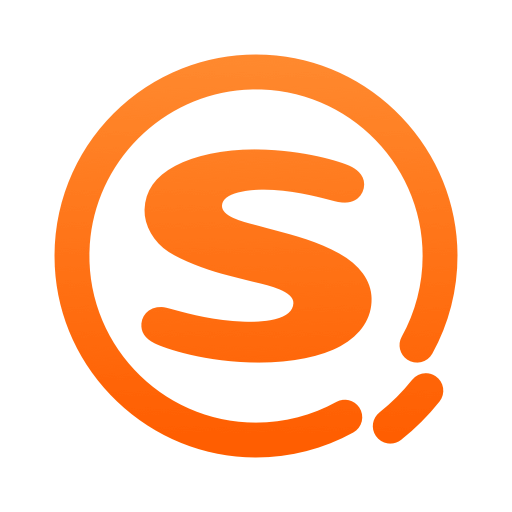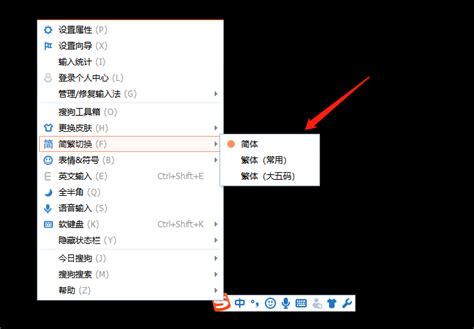轻松掌握:如何开启搜狗高速浏览器的截图功能
搜狗高速浏览器截图功能开启指南:轻松捕捉每一刻精彩
在日常的网页浏览中,我们经常会遇到需要保存某些页面或内容的时刻。比如,在网购时看到了一件心仪已久的商品,希望将其图片保存下来;在新闻网站上看到了一篇重要的报道,需要将其内容保存以便日后查阅;或者是与朋友分享某些有趣的内容时,希望直接截取页面进行发送。这些时刻,一个强大的截图功能无疑能够帮上大忙。而搜狗高速浏览器不仅速度快、界面友好,还内置了便捷的截图功能,能够帮助你轻松实现这些需求。那么,今天我们就来详细介绍一下如何在搜狗高速浏览器中开启截图功能,让你轻松捕捉每一刻精彩。

准备工作:下载并安装搜狗高速浏览器
首先,你需要确保已经下载并安装了搜狗高速浏览器。搜狗高速浏览器是一款兼容性强、运行流畅的浏览器,适用于多种操作系统。你可以从搜狗官网下载最新版本的搜狗高速浏览器,并根据你的操作系统进行安装。安装完成后,双击桌面上的搜狗高速浏览器图标,进入浏览器界面。

步骤一:打开搜狗高速浏览器
双击桌面上的搜狗高速浏览器图标,进入浏览器的主界面。如果你已经打开了搜狗高速浏览器,可以跳过这一步。

步骤二:进入浏览器设置界面
在搜狗高速浏览器的右上角,你可以看到一个由三根线组成的图标,这通常被称为“菜单”按钮。点击这个按钮,会弹出一个下拉菜单。在下拉菜单中,你可以看到“选项”这一选项,用鼠标指向它并点击,进入浏览器的设置界面。

步骤三:进入扩展管理
在浏览器的设置界面中,你可以看到各种浏览器相关的设置选项。在这些选项中,找到并点击“扩展管理”选项。扩展管理界面会列出当前浏览器中已安装的所有扩展,以及可以添加的扩展。
步骤四:启用截图功能
在扩展管理界面中,你可以看到一个名为“截图”的扩展。如果截图扩展已经显示并且后面有“启用”按钮,那么只需点击“启用”按钮即可开启截图功能。如果你的截图扩展没有显示出来,或者显示的是“安装”按钮,那么你需要先点击“安装”按钮进行安装,然后再点击“启用”按钮开启截图功能。
步骤五:使用截图功能
开启截图功能后,你就可以在浏览器界面中使用截图功能了。通常情况下,你可以在浏览器的右上角看到一个剪刀形状的图标,这就是截图功能的快捷按钮。点击这个按钮,就可以对当前页面进行截图。如果你想进行更多的截图设置,比如设置截图后的保存路径、是否显示截图工具栏等,可以在截图扩展的设置界面中进行调整。
额外技巧:使用快捷键截图
除了通过点击截图按钮进行截图外,搜狗高速浏览器还支持使用快捷键进行截图。默认的截图快捷键是Ctrl+Shift+X,你可以按住这三个键,对当前页面进行截图。使用快捷键截图不仅更加高效,还可以避免在截图过程中不小心点击到其他链接或按钮。当然,如果你对默认的快捷键不满意,也可以在截图扩展的设置界面中修改快捷键。
完整页面截图功能
搜狗高速浏览器还提供了完整页面截图功能,这个功能可以让你将整个网页保存为一张图片,非常适合需要将整个网页内容进行保存或分享的情况。要使用完整页面截图功能,可以在菜单中选择“工具”→“完整截图”命令,然后在弹出的另存为窗口中设置好截图保存的具体路径。如果你更喜欢使用快捷键,那么也可以使用Ctrl+Shift+S来进行完整页面截图。
截图后的编辑与分享
截图完成后,你会看到一个截图工具栏,上面包含了一些基本的编辑工具,比如画笔、橡皮擦、文字输入等。你可以使用这些工具对截图进行简单的编辑和调整。编辑完成后,你可以点击工具栏上的“保存”按钮,将截图保存到指定的位置。如果你希望将截图分享给朋友或同事,可以直接点击工具栏上的“分享”按钮,选择分享方式(如微信、QQ等)进行分享。
其他实用功能推荐
除了强大的截图功能外,搜狗高速浏览器还提供了许多其他实用的功能,比如广告过滤、隐私保护、视频下载等。广告过滤功能可以帮助你自动屏蔽网页中的广告,提高浏览体验;隐私保护功能可以保护你的个人信息不被泄露;视频下载功能则可以让你轻松下载网页中的视频内容。这些功能都可以在浏览器的设置或扩展管理界面中找到并开启。
总结
通过以上步骤,我们成功地在搜狗高速浏览器中开启了截图功能,并了解了如何使用这个功能来捕捉网页中的精彩瞬间。搜狗高速浏览器的截图功能不仅简单易用,而且功能强大,支持多种截图方式和编辑工具,能够满足我们日常生活中的各种截图需求。无论是保存商品图片、保存新闻报道,还是与朋友分享有趣的内容,搜狗高速浏览器的截图功能都能够轻松应对。如果你还没有使用过搜狗高速浏览器的截图功能,不妨现在就打开浏览器,按照上述步骤进行尝试吧!相信你会被它的便捷和实用所打动。
- 上一篇: 打造抖音同款爆款韩国证件照:详细P图与制作教程
- 下一篇: 如何在iPhone手机上充值Q币
-
 电脑如何彻底卸载搜狗高速浏览器?一键操作教程来了!资讯攻略11-12
电脑如何彻底卸载搜狗高速浏览器?一键操作教程来了!资讯攻略11-12 -
 如何将搜狗高速浏览器皮肤设置为龙猫主题资讯攻略11-16
如何将搜狗高速浏览器皮肤设置为龙猫主题资讯攻略11-16 -
 使用360安全卫士安装搜狗浏览器的步骤资讯攻略11-30
使用360安全卫士安装搜狗浏览器的步骤资讯攻略11-30 -
 如何设置搜狗浏览器的兼容模式资讯攻略11-16
如何设置搜狗浏览器的兼容模式资讯攻略11-16 -
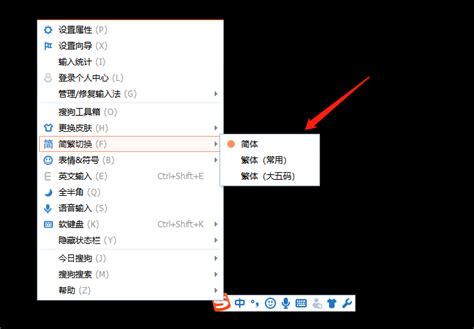 搜狗输入法轻松开启繁体输入,一学即会!资讯攻略11-06
搜狗输入法轻松开启繁体输入,一学即会!资讯攻略11-06 -
 如何启用ABPlayer的高速回放功能资讯攻略12-03
如何启用ABPlayer的高速回放功能资讯攻略12-03